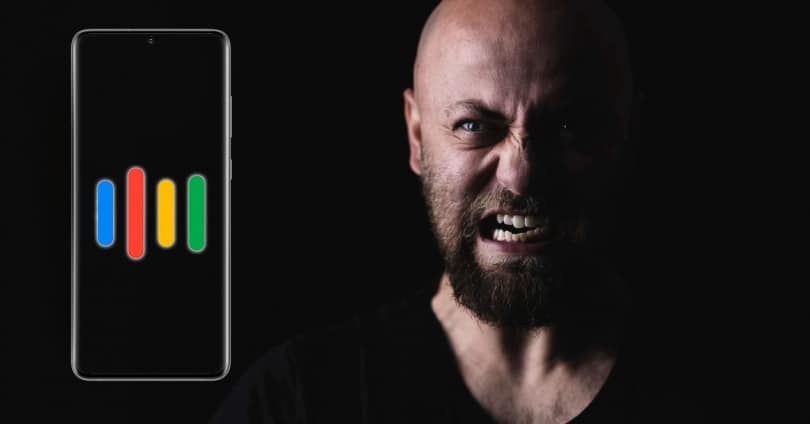
С тех пор, как виртуальные помощники появились в мобильных телефонах, многое изменилось, одни к лучшему, другие к худшему, так как есть проблема с гугл ассистентом это затрагивает многие Android телефоны. Без предварительного уведомления, помощник просыпается один и существует большая путаница среди пользователей, которые могут даже не иметь в руках своего мобильного телефона.
Эта проблема возникала бесчисленное количество раз на форумах Google, позволяя основному разработчику Android знать, что происходит. Ошибка распространяется на все мобильные телефоны, бренды и модели, поскольку она повторяется не только на конкретном мобильном телефоне, но и появляется практически на всех из них, независимо от уровня персонализации по той или иной причине.
Почему Google Ассистент активируется сам?
Хотя это может показаться паранормальным явлением, на мобильных телефонах это обычное явление, которое часто повторяется. Google Assistant работает на мобильном телефоне, ничего не делая . Это связано с тем, что его распознавание на основе речи несовершенно или неправильно настроено, и это приводит к тому, что во время разговора он может запутаться и понять: «Окей, Google», хотя на самом деле мы не говорили ничего подобного.
Параметры Google Ассистента
Для решения этих проблем очень важно знать, как настроить помощника Google на нашем мобильном телефоне. Простой процесс, который требует нескольких шагов, которые мы вам объясним:
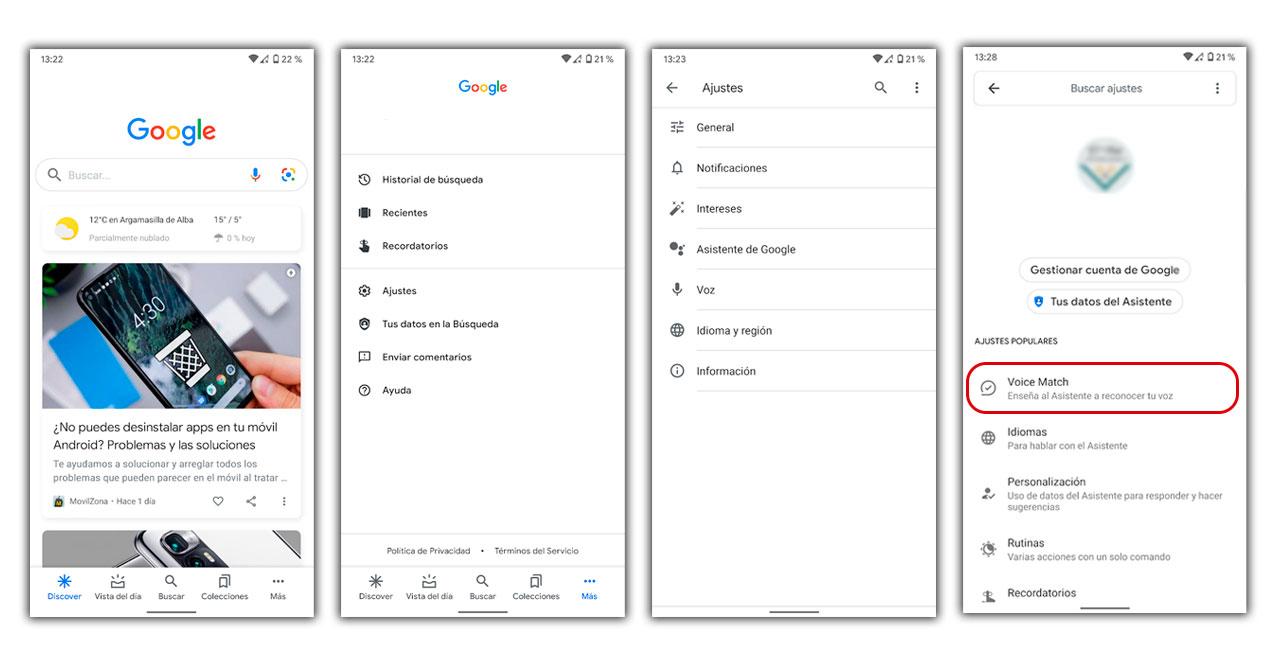
- Сначала мы входим в приложение Google, из прямого доступа или из панели поиска, касаясь значка.
- Попав внутрь Google, мы увидим Discover.
- Мы должны нажать на последнюю из нижних опций под названием «Еще».
- На этой вкладке выбираем «Настройки».
- Продолжаем нажимать на «Google Ассистент».
- Наконец, мы выбираем «Voice Match».
Сделайте так, чтобы Google Ассистент понимал вас
Наиболее частое и наиболее успешное решение в большинстве случаев основано исключительно на снова учим Google Ассистента нашему голосу . Мы можем сделать это, выполнив шаги, которые мы видели ранее. Входим в Voice Match и находим следующие возможности:
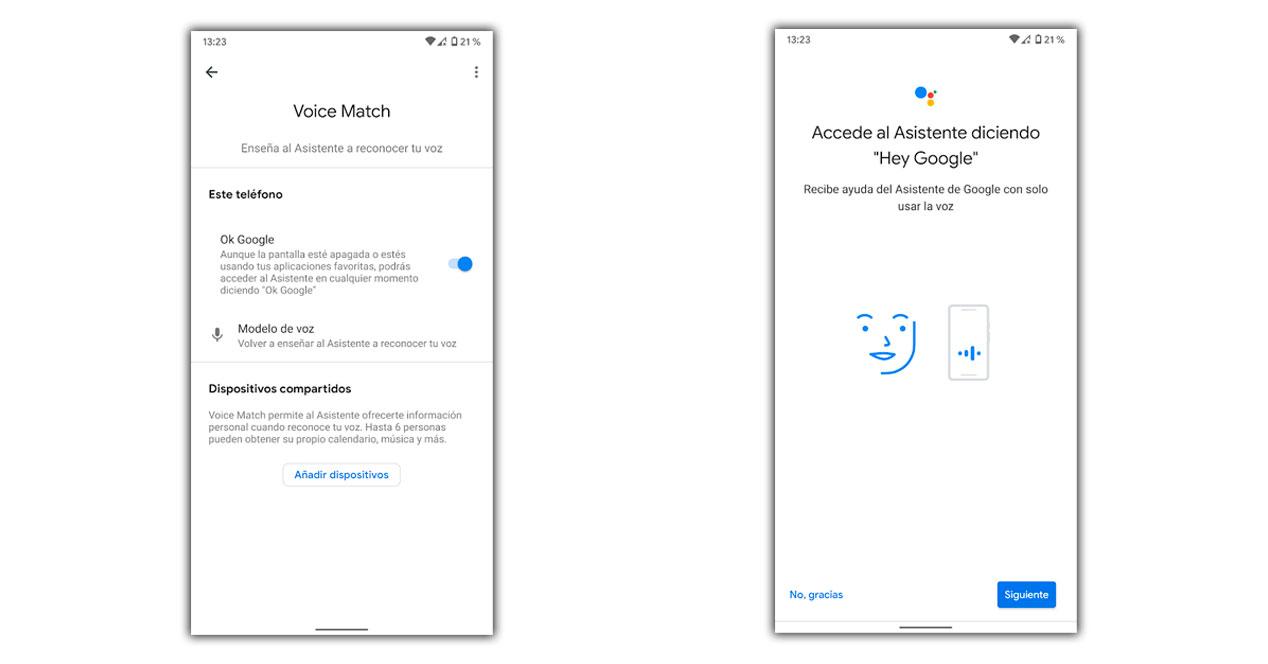
Нам нужно будет нажать на «Модель голоса», чтобы удалить предыдущую запись, которую мы сделали, и повторить ее снова. Чтобы он работал правильно и Google Ассистент не активирован, нам просто нужно повторить «Окей, Google» столько раз, сколько необходимо, используя мобильный телефон на разном расстоянии. После этого мастер улучшит свое распознавание, и проблема не должна повторяться.
Отключить голосовое совпадение
Напротив, если мы не хотим, чтобы помощник Google когда-либо слушали нас об этой утилите, мы просто должны следовать тому же процессу, и, войдя в Voice Match, мы собираемся коснуться синей кнопки, чтобы отключить ее. Это помешает нам использовать помощника Google с помощью голоса, хотя и с другими механизмами, такими как прямой доступ.
Несвоевременное нажатие на кнопку включения
Хотя большую часть времени проблема, с которой мы сталкиваемся с Google Assistant, связана с голосом, мы также можем обнаружить, что при удержании мобильного телефона Google Ассистент включается . Эта проблема напрямую связана с возможностью активации Google Assistant кнопкой на Android. Опция, которая, к счастью для тех, кому она не нравится, может быть удалена на тех мобильных телефонах, которые, в свою очередь, позволяют ее активировать.

Шаги не одинаковы на всех смартфонах, но они очень похожи. Мы объясняем, что вы должны сделать, чтобы мобильная кнопка перестала создавать конфликты с помощником Google:
Отключить кнопку на Xiaomi
Xiaomi телефоны позволяют MIUI чтобы быстро удалить опцию помощника, выполните следующие действия: Настройки> Дополнительные настройки> Ярлыки кнопок> запустите Google Assistant, где нам придется деактивировать опцию.
Отключить кнопку на Huawei
Чтобы забыть об этой опции, нам просто нужно зайти в Настройки нашего Huawei mobile и следуйте этому процессу: Настройки> Специальные возможности> Ярлыки и жесты> Google Assistant и, наконец, отключите эту опцию.
Отключить кнопку в OPPO
OPPO смартфоны позволяют выполнить следующие быстрые действия и удалить параметр: «Настройки»> «Умные параметры» и удалить помощника Google с кнопки питания.
Отключить кнопку на мобильных устройствах OnePlus
Последний производитель, который предлагает возможность поставить помощника и, следовательно, удалить его, - это OnePlus, где мы должны войти: Настройки> Кнопки и жесты, чтобы убрать опцию.
Мастер не работает на экране блокировки
Есть те, кто не заинтересован в возможности использовать помощник Google только в машине или с занятыми руками, что затрудняет использование помощника. В этом случае проблема меняется, потому что мы хотим добиться того, чтобы теперь помощник распознавал голос и команда «Окей, Google» даже при выключенном экране . Этого можно добиться следующим образом:
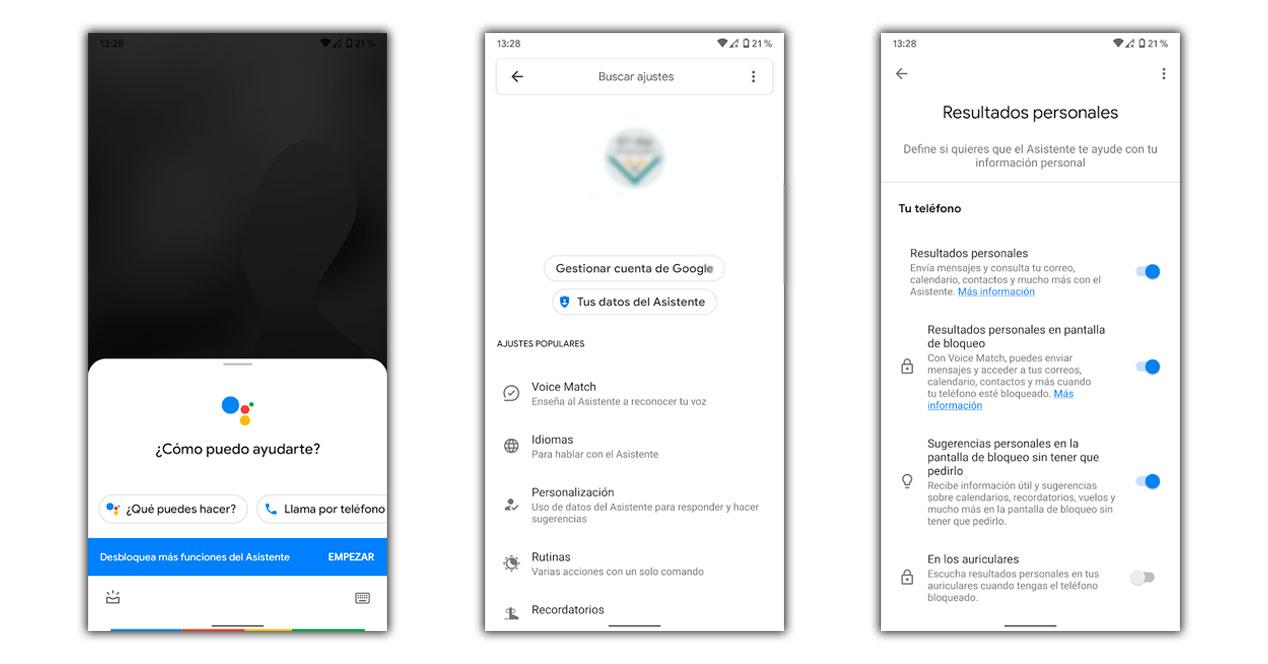
- Заходим в приложение Google.
- Мы нажимаем «Еще» внизу, а затем «Настройки».
- Теперь мы входим в «Google Ассистент».
- И выбираем «Персонализация».
- Наконец, нам нужно только активировать опцию «Персональные результаты на экране блокировки», чтобы она всегда работала без проблем.